2018 OPEL ZAFIRA C navigation system
[x] Cancel search: navigation systemPage 131 of 373

Instruments et commandes129Dans des conditions de conduite
sporadiques, le moteur va activer
automatiquement la lunette arrière chauffante pour augmenter la charge du moteur. Dans ce cas, la lunette
arrière chauffante est indiquée
comme l'un des consommateurs les
plus importants, sans être activée par
le conducteur.
Affichage d'informations
L'affichage d'informations se trouve dans le tableau de bord, près du
combiné d'instruments.
Le véhicule possède un affichage de
7 pouces R 4.0 IntelliLink avec fonc‐
tionnalité d'écran tactile.
L'affichage d'informations peut indi‐
quer :
● l'heure 3 106
● la température extérieure 3 105
● la date 3 106
● Infotainment System, voir la description dans le manuel de
l'Infotainment System
● indication de caméra arrière 3 260● indication d'aide au stationne‐
ment 3 256
● navigation, voir la description dans le manuel de l'InfotainmentSystem
● les messages du système
● les réglages de personnalisation du véhicule 3 131
IntelliLink R 4.0
Sélection des menus et des réglages
Les menus et réglages sont accessi‐
bles via l'affichage.
Appuyer sur X pour allumer l'écran.
Appuyer sur ; pour afficher la page
d'accueil.
Toucher l'icône d'affichage du menu voulu avec le doigt.
Toucher une icône correspondante pour confirmer une sélection.
Toucher 9 pour revenir au niveau
supérieur de menu suivant.
Appuyer sur ; pour retourner à la
page d'accueil.
Pour de plus amples informations,
consulter le guide de l'Infotainment.
Personnalisation du véhicule 3 131.
Page 138 of 373

136Instruments et commandes●Envoyer une destination de navi‐
gation au véhicule, s'il est équipé
d'un système de navigation inté‐
gré.
● Localiser le véhicule sur une carte.
● Gérer les paramètres Wi-Fi.
Pour opérer ces fonctions, téléchar‐
ger l'application sur App Store ®
ou
Google Play™ Store.
Télécommande
Il est également possible d'utiliser
n'importe quel téléphone pour appe‐
ler un conseiller qui pourra actionner
à distance des fonctions spécifiques du véhicule. Rechercher le numéro
de téléphone OnStar correspondant
sur notre site Internet spécifique du
pays.
Les fonctions suivantes sont disponi‐
bles :
● Verrouiller ou déverrouiller le véhicule.
● Fournir des informations sur la localisation du véhicule.
● Actionner l'avertisseur sonore ou
les feux clignotants.Assistance en cas de vol de véhicule
Si le véhicule est volé, signaler le vol
aux autorités et demander une assis‐ tance OnStar en cas de vol du
véhicule. Utiliser n'importe quel télé‐
phone pour appeler un conseiller.
Rechercher le numéro de téléphone
OnStar correspondant sur notre site
Internet spécifique du pays.
OnStar peut aider à localiser et à
récupérer le véhicule.Alerte en cas de vol
Lorsque l'alarme antivol est déclen‐
chée, une notification est envoyée à
OnStar. Vous êtes ensuite informé de cet événement par un message texte
ou par courriel.Empêcher le redémarrage
En envoyant des signaux à distance,
OnStar peut empêcher le redémar‐
rage du véhicule une fois qu'il a été
arrêté.
Diagnostics à la demande
À tout moment, par exemple si le
véhicule affiche un message de
véhicule, appuyer sur Z pour contac‐
ter un conseiller et lui demander d'ef‐ fectuer un contrôle de diagnostic en
temps réel pour déterminer directe‐
ment le problème. En fonction des
résultats, le conseiller pourra fournir
une assistance supplémentaire.
Rapport de diagnostic
Le véhicule transmet automatique‐
ment des données de diagnostic à
OnStar qui vous envoie un rapport mensuel par courriel, ainsi qu'à l'ate‐
lier de votre choix.
Remarque
La fonction de notification à l'atelier
peut être désactivée dans votre
compte.
Le rapport contient l'état des princi‐ paux systèmes de fonctionnement du
véhicule, comme le moteur, la boîte
de vitesses, les airbags, l'ABS et
d'autres systèmes importants. Il four‐
nit également des informations sur
les éléments de maintenance
possible et la pression des pneus
(uniquement avec le système de
surveillance de la pression des
pneus).
Page 139 of 373

Instruments et commandes137Pour regarder les informations plus
en détails, sélectionnez le lien dans le
courrier et connectez-vous à votre
compte.
Téléchargement d'itinéraire
Une destination désirée peut être téléchargée directement sur le
système de navigation.
Appuyer sur Z pour appeler un
conseiller et décrire la destination ou le point d'intérêt.
Le conseiller peut rechercher une
adresse ou un point d'intérêt et
envoyer directement la destination
sur le système de navigation intégré.
Paramètres OnStar
Numéro d'identification personnel
(NIP) OnStar
Pour avoir un accès total à tous les services OnStar, un NIP à quatre chif‐
fres est requis. Le NIP doit être
personnalisé lors de la première
conversation avec un conseiller.
Pour modifier le NIP, appuyer sur Z
pour appeler un conseiller.Données du compte
Un abonné OnStar possède un
compte dans lequel toutes les
données sont enregistrées. Pour
demander une modification des infor‐
mations du compte, appuyer sur Z et
parler à un conseiller ou se connecter
au compte.
Si le service OnStar est utilisé sur un
autre véhicule, appuyer sur Z et
demander que le compte soit trans‐ féré sur le nouveau véhicule.
Remarque
Dans tous les cas, si le véhicule est
mis au rebut, vendu ou transféré
d'une quelconque manière, veuillez
signaler immédiatement les modifi‐
cations à OnStar et mettre fin au
service OnStar pour ce véhicule.
Localisation de véhicule
La localisation du véhicule est trans‐
mis à OnStar lorsqu'un service est
demandé ou déclenché. Un message sur l'affichage d'informations informe
sur cette transmission.Pour activer ou désactiver la trans‐
mission de la localisation du véhicule, appuyer sur j et le maintenir enfoncé
jusqu'à entendre un message audio.
La désactivation est indiquée par le
témoin d'état clignotant rouge et vert
pendant un court instant et à chaque
démarrage du véhicule.
Remarque
Si la transmission de l'emplacement
du véhicule est désactivée, certains
services ne seront plus disponibles.
Remarque
OnStar conserve toujours une
connaissance de l'emplacement du
véhicule en cas d'urgence.
Recherchez la politique de confiden‐
tialité dans votre compte.
Mises à jour du logiciel
OnStar peut effectuer des mises à
jour de logiciel à distance sans
préavis ou consentement. Ces mises à jour sont destinées à renforcer ou à
maintenir la sécurité ou le fonctionne‐ ment du véhicule.
Page 152 of 373

150Infotainment SystemInfotainment
SystemIntroduction ................................ 150
Remarques générales .............150
Fonction antivol .......................151
Présentation des éléments de commande .............................. 152
Fonctionnement .......................155
Fonctionnement de base ...........158
Commandes de base ..............158
Paramètres de tonalité ............160
Paramètres de volume ............161
Réglages du système ..............162
Radio ......................................... 165
Fonctionnement .......................165
Recherche de stations .............165
Listes de favoris ......................167
Radio Data System (RDS) ......168
Digital Audio Broadcasting ......169
Périphériques ............................. 171
Remarques générales .............171
Lecture audio ........................... 173
Affichage d'images ..................174Lecture de vidéos ....................176
Utilisation d'applications smartphone ............................ 177
Navigation .................................. 178
Remarques générales .............178
Fonctionnement .......................180
Saisie de la destination ...........185
Guidage ................................... 190
Reconnaissance vocale .............194
Informations générales ............194
Utilisation ................................. 194
Téléphone .................................. 194
Remarques générales .............194
Connexion Bluetooth ...............195
Appel d'urgence ....................... 197
Fonctionnement .......................198
Téléphones mobiles et équipement radio C.B. ...........202Introduction
Remarques générales
Avec l'Infotainment System, vous
disposez d'un infodivertissement de
voiture dernier cri.
À l'aide des fonctions du syntonisa‐
teur de la radio, vous pouvez enre‐
gistrer jusqu'à 25 stations sur cinq
pages de favoris.
Vous pouvez connecter des périphé‐
riques de stockage de données exter‐ nes à l'Infotainment System comme
sources audio supplémentaires ; soit
par câble soit via Bluetooth ®
.
Le système de navigation avec calcul
d'itinéraire dynamique mènera le
véhicule à bon port tout en évitant
éventuellement automatiquement les
bouchons et autres embarras de
circulation.
En outre, l'Infotainment System est
équipé d'un portail de téléphone qui
permet une utilisation confortable et
en toute sécurité de votre téléphone
portable dans le véhicule.
Page 159 of 373
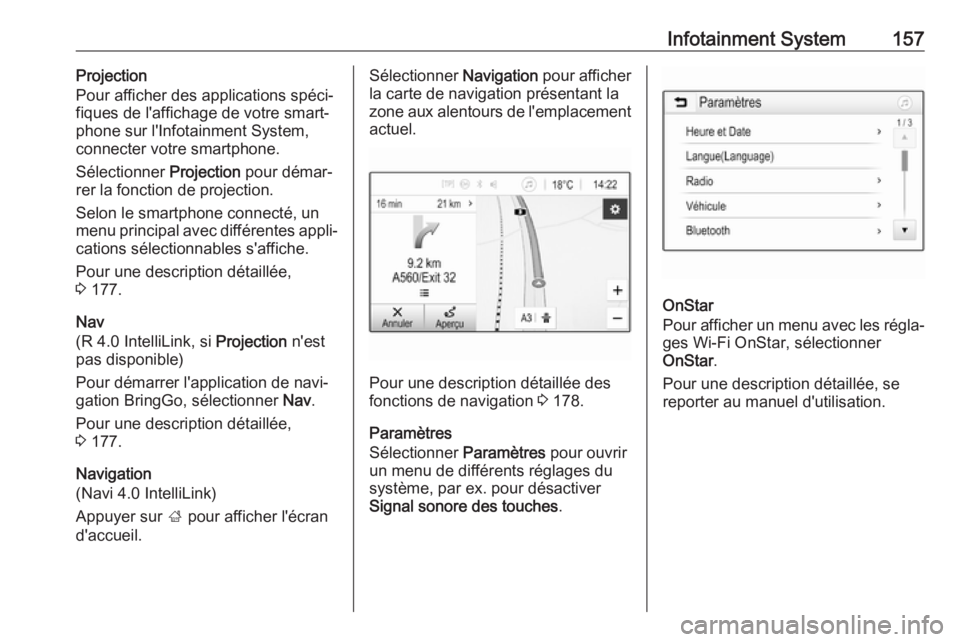
Infotainment System157Projection
Pour afficher des applications spéci‐
fiques de l'affichage de votre smart‐
phone sur l'Infotainment System, connecter votre smartphone.
Sélectionner Projection pour démar‐
rer la fonction de projection.
Selon le smartphone connecté, un
menu principal avec différentes appli‐
cations sélectionnables s'affiche.
Pour une description détaillée,
3 177.
Nav
(R 4.0 IntelliLink, si Projection n'est
pas disponible)
Pour démarrer l'application de navi‐ gation BringGo, sélectionner Nav.
Pour une description détaillée,
3 177.
Navigation
(Navi 4.0 IntelliLink)
Appuyer sur ; pour afficher l'écran
d'accueil.Sélectionner Navigation pour afficher
la carte de navigation présentant la
zone aux alentours de l'emplacement actuel.
Pour une description détaillée des
fonctions de navigation 3 178.
Paramètres
Sélectionner Paramètres pour ouvrir
un menu de différents réglages du
système, par ex. pour désactiver
Signal sonore des touches .
OnStar
Pour afficher un menu avec les régla‐ ges Wi-Fi OnStar, sélectionner
OnStar .
Pour une description détaillée, se
reporter au manuel d'utilisation.
Page 162 of 373
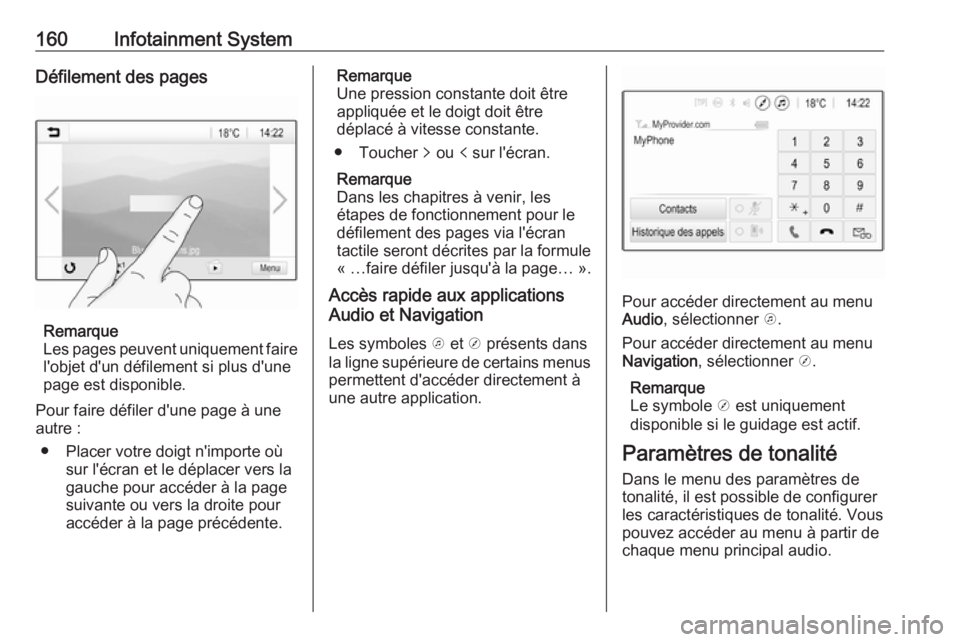
160Infotainment SystemDéfilement des pages
Remarque
Les pages peuvent uniquement faire
l'objet d'un défilement si plus d'une
page est disponible.
Pour faire défiler d'une page à une
autre :
● Placer votre doigt n'importe où sur l'écran et le déplacer vers la
gauche pour accéder à la page
suivante ou vers la droite pour
accéder à la page précédente.
Remarque
Une pression constante doit être
appliquée et le doigt doit être
déplacé à vitesse constante.
● Toucher q ou p sur l'écran.
Remarque
Dans les chapitres à venir, les
étapes de fonctionnement pour le défilement des pages via l'écran
tactile seront décrites par la formule
« …faire défiler jusqu'à la page… ».
Accès rapide aux applications
Audio et Navigation
Les symboles k et j présents dans
la ligne supérieure de certains menus permettent d'accéder directement à
une autre application.
Pour accéder directement au menu
Audio , sélectionner k.
Pour accéder directement au menu
Navigation , sélectionner j.
Remarque
Le symbole j est uniquement
disponible si le guidage est actif.
Paramètres de tonalité Dans le menu des paramètres de
tonalité, il est possible de configurer
les caractéristiques de tonalité. Vous
pouvez accéder au menu à partir de
chaque menu principal audio.
Page 166 of 373
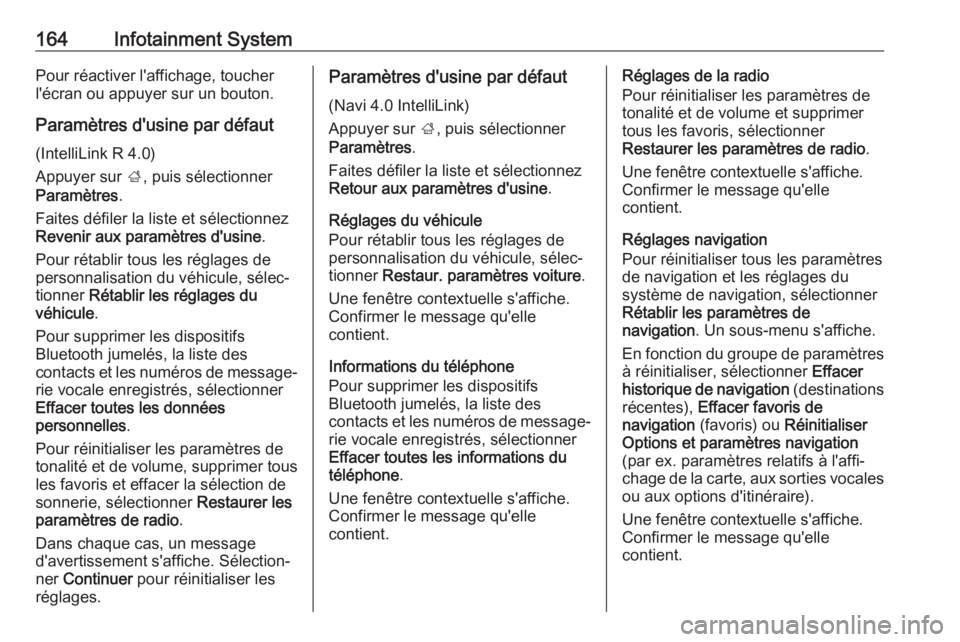
164Infotainment SystemPour réactiver l'affichage, toucher
l'écran ou appuyer sur un bouton.
Paramètres d'usine par défaut
(IntelliLink R 4.0)
Appuyer sur ;, puis sélectionner
Paramètres .
Faites défiler la liste et sélectionnez
Revenir aux paramètres d'usine .
Pour rétablir tous les réglages de personnalisation du véhicule, sélec‐
tionner Rétablir les réglages du
véhicule .
Pour supprimer les dispositifs
Bluetooth jumelés, la liste des
contacts et les numéros de message‐
rie vocale enregistrés, sélectionner
Effacer toutes les données
personnelles .
Pour réinitialiser les paramètres de tonalité et de volume, supprimer tous les favoris et effacer la sélection de
sonnerie, sélectionner Restaurer les
paramètres de radio .
Dans chaque cas, un message
d'avertissement s'affiche. Sélection‐
ner Continuer pour réinitialiser les
réglages.Paramètres d'usine par défaut
(Navi 4.0 IntelliLink)
Appuyer sur ;, puis sélectionner
Paramètres .
Faites défiler la liste et sélectionnez
Retour aux paramètres d'usine .
Réglages du véhicule
Pour rétablir tous les réglages de
personnalisation du véhicule, sélec‐
tionner Restaur. paramètres voiture .
Une fenêtre contextuelle s'affiche.
Confirmer le message qu'elle
contient.
Informations du téléphone
Pour supprimer les dispositifs
Bluetooth jumelés, la liste des
contacts et les numéros de message‐ rie vocale enregistrés, sélectionner
Effacer toutes les informations du
téléphone .
Une fenêtre contextuelle s'affiche.
Confirmer le message qu'elle
contient.Réglages de la radio
Pour réinitialiser les paramètres de
tonalité et de volume et supprimer
tous les favoris, sélectionner
Restaurer les paramètres de radio .
Une fenêtre contextuelle s'affiche.
Confirmer le message qu'elle
contient.
Réglages navigation
Pour réinitialiser tous les paramètres
de navigation et les réglages du
système de navigation, sélectionner
Rétablir les paramètres de
navigation . Un sous-menu s'affiche.
En fonction du groupe de paramètres
à réinitialiser, sélectionner Effacer
historique de navigation (destinations
récentes), Effacer favoris de
navigation (favoris) ou Réinitialiser
Options et paramètres navigation (par ex. paramètres relatifs à l'affi‐
chage de la carte, aux sorties vocales ou aux options d'itinéraire).
Une fenêtre contextuelle s'affiche.
Confirmer le message qu'elle
contient.
Page 176 of 373

174Infotainment SystemRetour au début de la plage actuelle
Toucher t après deux secondes de
lecture de la piste.
Avance et recul rapides
Toucher et maintenir t ou v. Relâ‐
cher pour revenir au mode de lecture
normal.
Vous pouvez également déplacer
vers la gauche ou vers la droite le
curseur indiquant la position actuelle
de la piste.
Lecture aléatoire des plages
Toucher n pour lire les pistes dans
un ordre aléatoire. Le bouton d'écran
se transforme en o.
Toucher o à nouveau pour désacti‐
ver la fonction de lecture aléatoire et
retourner au mode de lecture normal.
Fonction Parcourir la musique
Pour afficher l'écran de navigation,
toucher l'écran. Autrement, sélection‐
ner Menu dans la ligne du bas de
l'écran principal audio pour afficher le
menu audio correspondant, puis
sélectionner Parcourir la musique .Différentes catégories de tri des
plages sont affichées, par exemple
Listes de lecture , Artistes ou Albums .
Sélectionnez la catégorie désirée, la
sous-catégorie (le cas échéant) puis
sélectionnez la plage.
Sélectionnez la plage où démarrer la
lecture.
Affichage d'images
Vous pouvez afficher des images
provenant d'un appareil USB.
Remarque
Pour votre sécurité, certaines fonc‐
tionnalités sont désactivées pendant
la conduite.
Activation de la fonction photo
Si l'appareil n'est pas encore
connecté au système d'info-divertis‐
sement, connecter l'appareil 3 171.
Appuyer sur ;, puis sélectionner
Galerie pour ouvrir le menu principal
de média.
Toucher l pour ouvrir le menu prin‐
cipal de photos et afficher une liste
des éléments enregistrés sur le péri‐
phérique USB. Sélectionner la photo
souhaitée. S'il est stocké dans un
dossier, sélectionner d'abord le
dossier approprié.